14 системни инструменти, които не е необходимо да бъдат инсталирани в Windows 8

- 1136
- 296
- Ms. Jimmie Douglas
Windows 8 включва свои собствени версии на широко използвани системни помощни програми, които потребителите като правило се използват за инсталиране отделно. В тази статия ще ви разкажа какви инструменти имам предвид къде да ги търся в Windows 8 и какво правят. Ако първото нещо, което правите след преинсталиране на Windows, е да изтеглите и инсталирате необходимите малки системни програми, информацията, която много от изпълнените функции вече присъстват в операционната система, може да бъде полезна.
Антивирус
Windows 8 съдържа програмата за антивирусна програма на Windows Defender, като по този начин при инсталиране на нова операционна система, всички потребители автоматично получават безплатен антивирус на своя компютър, а Центърът за поддръжка на Windows не се притеснява от факта, че компютърът е застрашен.
Windows Defender в Windows 8 е същият антивирус, който по -рано беше известен от Microsoft Security Essentials. И ако използвате Windows 8, макар и достатъчно чист потребител, нямате нужда да инсталирате антивирусни програми от трета страна.

Защитна стена
Ако по някаква причина все още използвате защитна стена на трети страни (защитна стена), тогава започвайки с Windows 7 за това няма нужда (с обикновена домакинска употреба на компютър). Brandmauer, вграден в Windows 8 и Windows 7 успешно блокира целия външен трафик по подразбиране, както и достъп до различни мрежови услуги, като общ достъп до файлове и папки в публични Wi-Fi мрежи.
Потребителите, които се нуждаят от фина корекция на достъпа до мрежата от отделни програми, услуги и услуги, могат да предпочетат трета страна защитна стена, но по -голямата част от потребителите не се изискват.
Защита на злонамерен софтуер
В допълнение към антивирусите и защитните стени, комплекти за защита на компютъра от интернет чукове включват помощни програми за предотвратяване на фишинг атаки, почистване на временни интернет файлове и други. По подразбиране Windows 8 съдържа всички тези функции. В браузърите - както в стандартния Internet Explorer, така и в най -често използвания Google Chrome, има защита срещу фишинг, а SmartScreen в Windows 8 ще ви предупреди, ако изтеглите и се опитате да стартирате доверието на файла от интернет.
Програма за контрол на строгите дискове
См. Как да прекъснете твърдия диск в Windows 8, без да използвате допълнителни програмиЗа да разбиете диска, променете размера на секциите и извършете други основни операции в Windows 8 (както и Windows 7), не е необходимо да използвате някаква програма на трети страни. Просто използвайте помощната програма за управление на диска, присъстваща в Windows - Използвайки този инструмент, можете да увеличите или намалите съществуващите секции, да създадете нови и да ги форматирате. Тази програма включва повече от достатъчно възможности за основна работа със строги дискове секции. Освен това, като използвате управлението на съхранението в Windows 8, можете да използвате секции от няколко твърди диска, комбинирайки ги в един голям логически раздел.
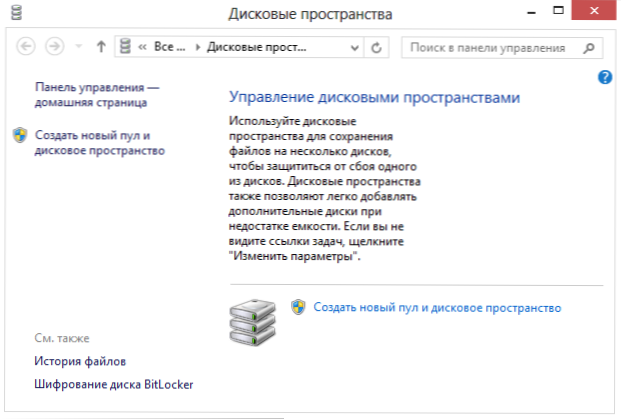
Монтиране на изображения на ISO и IMG дискове
Ако след инсталирането. Проводникът на Windows 8 осигурява възможност за монтиране на изображението на ISO или IMG диска в системата и спокойно го използвате - всички изображения са монтирани по подразбиране, когато се отворят, можете също да кликнете върху изображението на изображението с The Дясният бутон и изберете елемента "Свържете" в контекстното меню.
Запис на диск
Windows 8 и предишната версия на операционната система са изградили -в поддръжка за запис на файлове на CD и DVD колела, изтривайки презапишените дискове и запис на ISO изображения на диск. Ако трябва да запишете аудио компактдиск (някой ги използва?), тогава това може да стане от вградения плейър на Windows Media.
Автомобилно управление
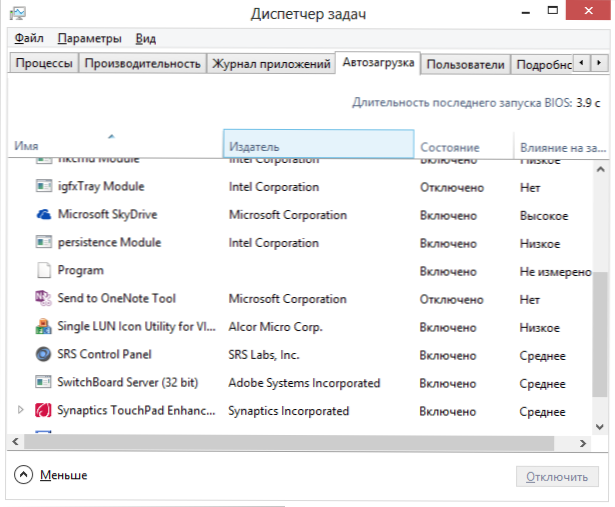
Windows 8 съдържа нов мениджър в натоварване на шината, който е част от диспечера на задачите. Използвайки го, можете да преглеждате и изключвате (активирате) програми, които се стартират автоматично при изтегляне на компютър. По -рано, за да направи това, потребителят трябваше да използва msconfig, редактор на системния регистър или трети инструменти като CCleaner.
Комунални услуги за работа с два или повече монитора
Ако трябва да работите с два монитора на компютър, работещ с Windows 7, или ако работите с това сега, тогава за да се покаже лентата на задачите на двата екрана, за да използвате трети помощни програми, като Ultramon или да го използвате само на един екран. Сега можете да разширите лентата на задачите за всички монитори, като просто зададете подходящата маркировка в настройките.
Копиране на файлове
За Windows 7 има няколко широко използвани комунални услуги за разширяване на възможностите на файловете, например, Teracopy. Тези програми ви позволяват да направите пауза, грешката в средата на копирането не причинява пълно прекратяване на процеса и т.н.Д.
В Windows 8 може да забележите, че всички тези функции са вградени в системата, което ви позволява да копирате файлове по -удобно.
Разширен диспечер на задачи
Редица потребители са свикнали да използват програми като Process Explorer за проследяване и контрол на процесите на компютър. Новият диспечер на задача в Windows 8 изключва необходимостта от такъв софтуер - в него можете да видите всички процеси на всяко приложение в структурата на дървото, да получите цялата необходима информация за процесите и ако е необходимо и да завършите процеса. За да получите по -пълна информация за случващото се в системата, можете да използвате монитора на ресурсите и монитора за производителност, който ще намерите в секцията „Администрация“ на контролния панел.
Комунални услуги за получаване на информация за системата
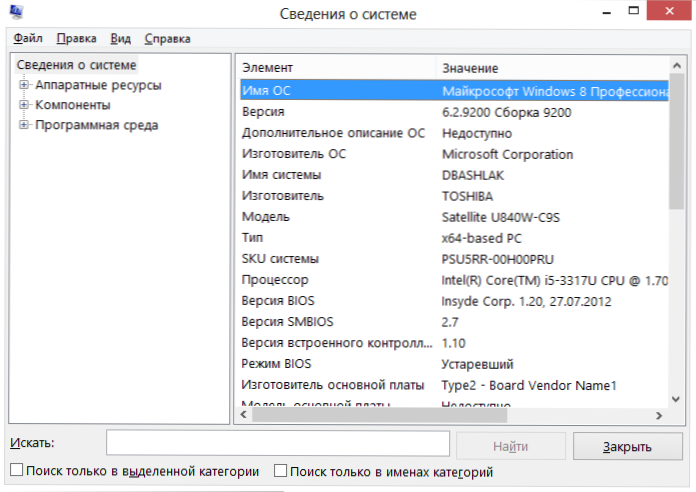
Windows има много инструменти за получаване на различна информация за системата. Инструментът „Информация за системата“ показва цялата информация за оборудването, налично на компютъра, и в „монитора на ресурсите“ можете да видите с какви приложения се използват компютърните ресурси, с какви адреси се свързват програмите и кой от тях Най -често правят и четат с твърд диск.
Как да отворите PDF е въпрос, който потребителите на Windows 8 не задават
Windows 8 има вградена програма за четене на PDF файлове, която ви позволява да отваряте файлове в този формат, без да инсталирате допълнителен софтуер, като Adobe Reader. Единственият недостатък на този зрител е лошата интеграция с Windows Desktop, тъй като приложението е проектирано да работи в съвременния интерфейс на Windows 8.
Виртуална машина
В 64-битови версии на Windows 8 Pro и Windows 8 Enterprise има Hyper-V-A мощен инструмент за създаване и управление на виртуални машини, благодарение на който няма нужда да инсталирате такива комплекси като VMware или VirtualBox. По подразбиране този компонент в Windows е деактивиран и се изисква да се включи в точката „Програми и компоненти“ на контролния панел, която написах повече от по -рано: Виртуалната машина в Windows 8.
Създаване на компютърни изображения, архивиране
Независимо дали често използвате резервните инструменти, в Windows 8 има няколко такива помощни програми, като се започне от „историята на файловете“ и завършвате със създаването на изображението на машината, от което впоследствие можете да възстановите компютъра в предварително запазен състояние. Написах повече за тези възможности в две статии:
- Как да създадете потребителско изображение на възстановяване в Windows 8
- Компютърно възстановяване на Windows 8
Въпреки факта, че повечето от тези комунални услуги не са най -мощните и удобни, обаче, много потребители най -вероятно ще ги намерят за подходящи за своите цели. И е много приятно, че много от основните необходими постепенно стават компонент на операционната система.
- « Как да поставите парола на USB флаш устройство и да криптирате съдържанието му без програми в Windows 10 и 8
- Настройка на Wi -fi рутер - приложение за Android »

